
搜尋郵件
您可以在任一或所有信箱中使用自己的詞組來搜尋郵件,如「John 昨天寄來的郵件」,或者使用「郵件」建議和搜尋過濾器。「郵件」會在「最佳搜尋結果」中優先顯示最相關的結果。「最佳搜尋結果」會反映出您最近已讀與回覆的郵件、VIP 寄件人與聯絡資訊,以及其他影響的因素。
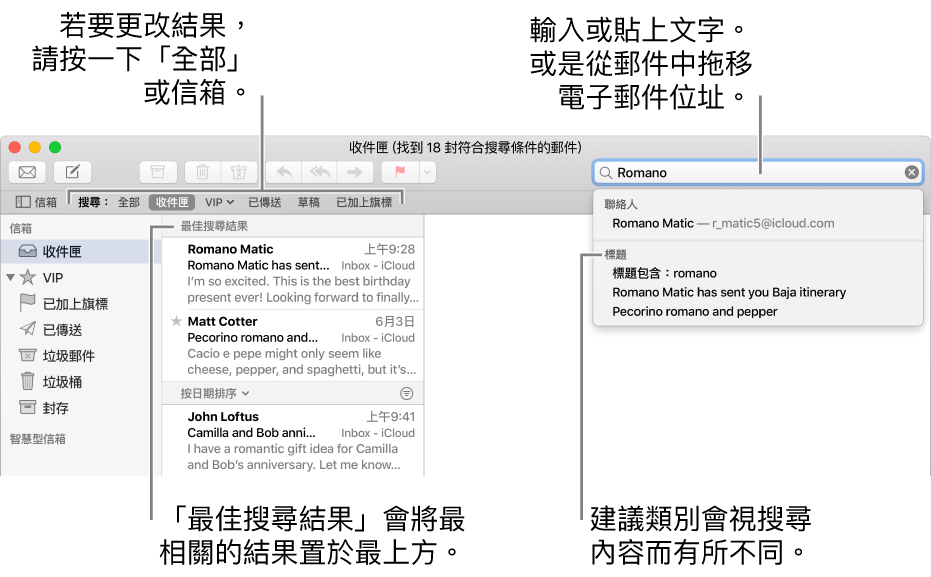
【提示】若您知道您要在特定信箱中搜尋,請在開始搜尋前在「郵件」側邊欄中選取它們。
使用您自己的字詞搜尋
輸入搜尋詞組,然後按下 Return。
以您口述的相同方式來輸入要搜尋的內容(這即稱為自然語言搜尋)。
以下是自然語言搜尋詞彙的一些範例:
Kelly 寄來的
寄給 Kelly
Kelly 昨天寄來的
Kelly 寄來的 9/24/17
寄給 Kelly 有關重做模型的事項
標上旗標的電子郵件
PDF 附件
Numbers 檔案
如果您沒有看到要搜尋的郵件,請按一下「喜好項目」列中的其他信箱。若您在開始前,於側邊欄中選取了特定信箱,請按一下「選取的信箱」。
使用「郵件」建議和過濾器進行搜尋
開始輸入您的搜尋詞組,然後選擇其中一個「郵件」提供的建議。
「郵件」會在搜尋欄位中製作搜尋過濾器,並列出其在所選信箱中找到的相符郵件。
若要縮小結果範圍,請執行下列其中一項操作:
更改搜尋過濾器:若搜尋過濾器包含箭號,則您可以按一下它來更改過濾器。例如,您可以更改過濾器來搜尋傳送至或來自於特定人員的郵件,或搜尋標題列或整份郵件。
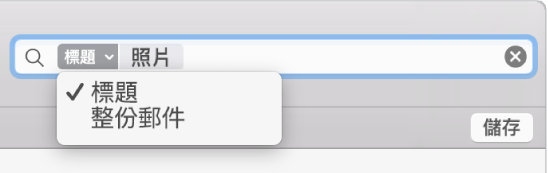
使用多個搜尋過濾器:將游標放在第一個過濾器之後,開始輸入搜尋文字,然後選擇一項建議。視需要重複操作;搜尋欄位會在您加入更多過濾器時捲動。
「郵件」會搜尋符合所有過濾器的郵件;您使用的愈多,搜尋的結果越精確。若您得不到預期的結果,請移除部分過濾器。
搜尋郵件標頭:輸入郵件標頭欄位的名稱,後方緊接冒號和您要搜尋的值,如「寄件人:susan park」或「優先順序:高」,然後選擇一個建議。
搜尋沒有在「喜好項目」列中的信箱:輸入信箱名稱,選擇「信箱」建議,然後在「信箱」過濾器之後輸入您要搜尋的項目。
搜尋一段時間或日期範圍:輸入「日期」,緊接著冒號和日期範圍,如「日期:9/05/17-10/05/17」。
使用 AND、OR、NOT(布林運算子)搜尋:使用運算子(使用大寫)輸入要搜尋的項目。
例如,若要搜尋包含「yellowstone」和「cascades」、但不含「teton」的郵件,請輸入「yellowstone AND cascades NOT teton」或「cascade AND yellowstone -teton」。
儲存搜尋
如果您認為將會再次搜尋特定的郵件集,可以儲存搜尋,以便下次可容易地尋找郵件。
按一下搜尋列下方的「儲存」。
如有需要,請更改名稱(和其他設定)。
按一下「好」。
您的搜尋會儲存為「智慧型信箱」;當您收到符合搜尋過濾器的新郵件時,它們會自動被包含在「智慧型信箱」中。如需更多資訊,請參閱:使用「智慧型信箱」來整理郵件。
當「郵件」搜尋所有信箱時,它會搜尋「垃圾桶」,但不會搜尋「垃圾郵件」信箱;它不會搜尋加密郵件。若要更改這些選項,選擇「郵件」>「偏好設定⋯」,然後按一下「一般」。
當您使用 Spotlight 搜尋時,電子郵件會被包含在結果中。若要將電子郵件排除在 Spotlight 搜尋外,請選擇「蘋果」選單 >「系統偏好設定⋯」,按一下 Spotlight,按一下「搜尋結果」,然後取消勾選類別列表中的「郵件和訊息」註記框。